ごみ箱を空にする方法 ( Windows 7 )
| 対象OS | Windows7 |
|---|
- カテゴリー :
-
- トップカテゴリー > 症状から選ぶ > 設定・操作の手順
- トップカテゴリー > 製品から選ぶ > デスクトップパソコン
- トップカテゴリー > 製品から選ぶ > ノートパソコン
- トップカテゴリー > 製品から選ぶ > タブレット(Windows)
- トップカテゴリー > 製品から選ぶ > 小型パソコン(スティック・NUC)
回答
はじめに
このFAQについて
注意事項
- ごみ箱に入れたファイルやフォルダーは、ごみ箱に移動された状態では完全に削除されていません。
ごみ箱を空にすることで、ごみ箱に入っていたファイルやフォルダーを
完全に削除することができます。 - ごみ箱を空にした後は、ファイルやフォルダーを元に戻すことはできません。
操作手順
ごみ箱を開いてから空にする手順
- デスクトップ上の [ ごみ箱 ] をダブルクリックします。
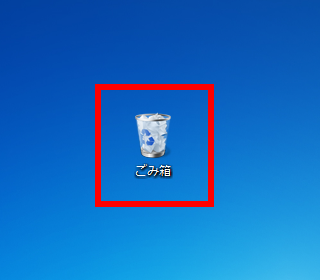
- 「 ごみ箱 」 が表示されます。 [ ごみ箱を空にする ] をクリックします。
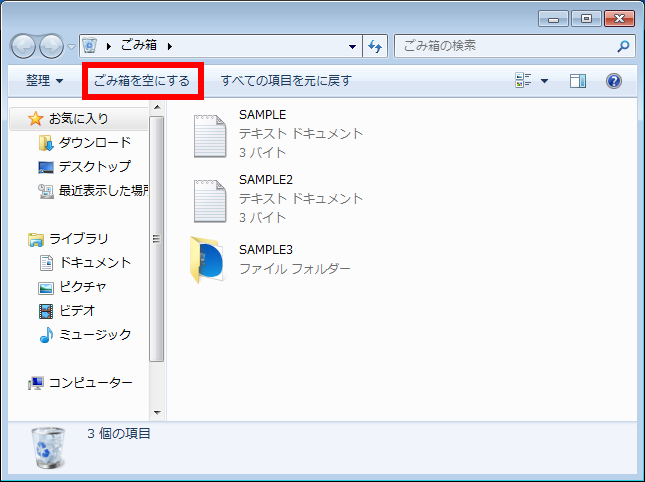
- 「 これらの…個の項目を完全に削除しますか? 」 というメッセージが表示されたら [ はい(Y) ] を
クリックします。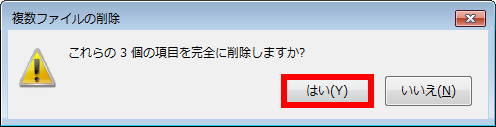 「 ファイル 」 や 「 フォルダー 」 が1つだけの場合は 「このファイル(フォルダー)を完全に削除しますか? 」
「 ファイル 」 や 「 フォルダー 」 が1つだけの場合は 「このファイル(フォルダー)を完全に削除しますか? 」
というメッセージが表示されます。 [ はい(Y) ] をクリックします。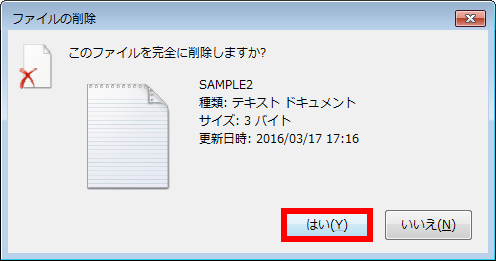
- 画面右上の [ × ] をクリックし、 「 ごみ箱 」 を閉じます。
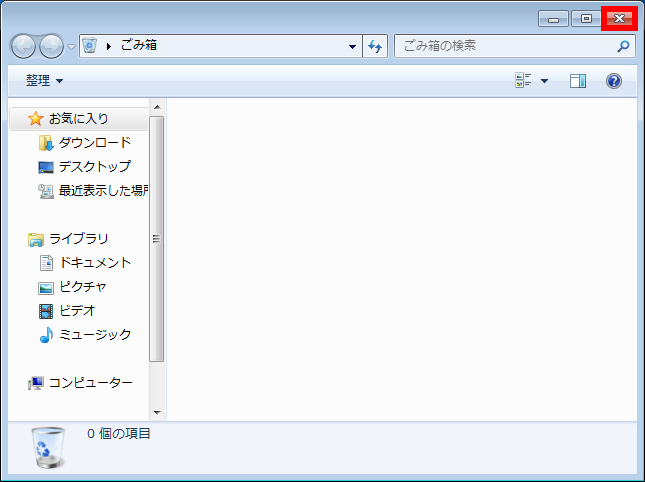
- 「 ごみ箱 」 から 「ファイル 」 や 「 フォルダー 」 が完全に削除されたことを確認してください。

ごみ箱を開かずに空にする手順
- デスクトップ上にある [ ごみ箱 ] を右クリックし、表示された一覧から [ ごみ箱を空にする(B) ] を
クリックします。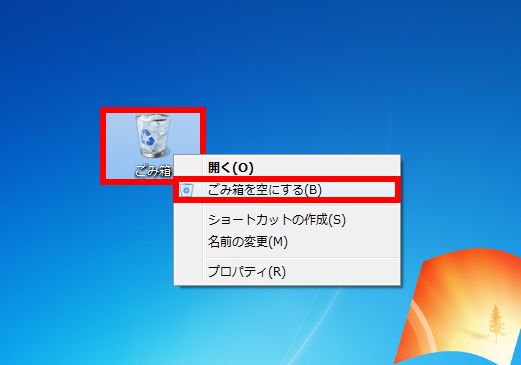
- 「 これらの…個の項目を完全に削除しますか? 」 というメッセージが表示されたら [ はい(Y) ] を
クリックします。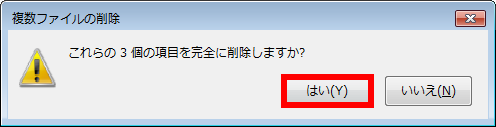 「 ファイル 」 や 「 フォルダー 」 が1つだけの場合は 「 このファイル(フォルダー)を完全に削除しますか? 」
「 ファイル 」 や 「 フォルダー 」 が1つだけの場合は 「 このファイル(フォルダー)を完全に削除しますか? 」
というメッセージが表示されます。 [ はい(Y) ] をクリックします。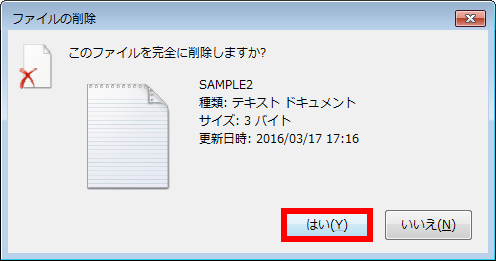
- 「 ごみ箱 」 から 「 ファイル 」 や 「 フォルダー 」 が完全に削除されたことを確認してください。
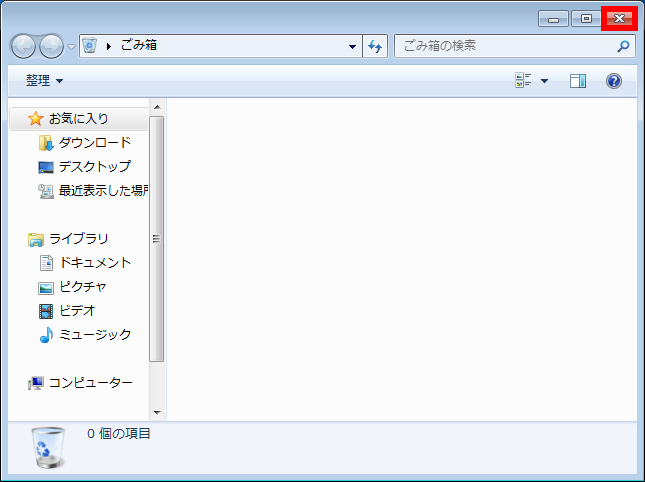
アンケートにご協力ください
FAQにて解決しなかった場合はこちらまで
弊社製品及び弊社購入製品ご利用にてFAQで解決しなかった場合は、下記へお問い合わせください。
※お問合せの際、【 FAQ番号: を見た 】とお伝えいただければ、スムーズにご案内できます。
※お問合せの際、【 FAQ番号: を見た 】とお伝えいただければ、スムーズにご案内できます。
パソコンのサポート
サードウェーブサポートセンター
THIRDWAVE ・ Diginnos ・ Prime 製造番号の記載場所について
- 電話番号:03-4332-9193
- 受付時間:24時間年中無休
THIRDWAVE ・ Diginnos ・ Prime 製造番号の記載場所について
パーツ周辺機器のサポート ・ Dospara Club Members ・ セーフティサービス
ドスパラ商品コンタクトセンター
店舗でご購入の場合はレシートに記載の伝票番号をご用意ください。
- 電話番号:03-4332-9194
- 受付時間:10:00~19:00
店舗でご購入の場合はレシートに記載の伝票番号をご用意ください。